インターネット上には、YouTubeやニコニコ動画、TVer、Twitter、Facebookなど、魅力的な動画コンテンツが数多く存在します。しかし、オンラインでの視聴に限られていると、通信環境や通信制限に左右されてしまいがちです。そんなときに役立つのが、動画ダウンロードフリーソフトです。
本記事では、数ある中から厳選した無料で使える最強の動画ダウンローダーを紹介し、それぞれの特徴、対応サイト、使いやすさ、機能性などを徹底比較します。パソコンで動画を快適に保存・再生したい方は、ぜひ最後までチェックしてみてください。

- Part 1.動画ダウンロードフリーソフトをおすすめ
- 1.1. 【最強】TopClipper

- 1.2. 4K Video Downloader Plus
- 1.3. Freemake Video Downloader
- 1.4. VideoProc Converter
- 1.5. NoteBurner
- 1.6. StreamFab
- 1.7. 5KPlayer
- 1.1. 【最強】TopClipper
- Part 2.動画ダウンロードフリーソフトについてよくある質問
Part 1.動画ダウンロードフリーソフトをおすすめ
以下に、「動画ダウンロードフリーソフト」のおすすめ9選を、特徴・メリット・デメリット・基本情報を含めて詳しくご紹介します。
1【最強】TopClipper
特徴:高速ダウンロード、安全性&成功率高い、最大8K、広告なし
一番おすすめの動画ダウンロードフリーソフトは「iMyFone TopClipper」です!最強の無料動画ダウンローダーとして、YouTubeやTikTok、ニコニコ、Twitter、Bilibiliなどの1,000+動画配信サイトやSNSに対応し、画質は劣化なしで最大8kを選択できます。また、SoundCloudやSpotifyから音声をダウンロード可能です。同時に、操作方法も非常に簡単で、URLをコピペするだけで、複数の動画や音声を一括で高速ダウンロードできます。成功率も非常に高く、Windows、Mac、iOS、Android、すべての端末に対応しており、オンラインでの動画保存にもサポートしています。
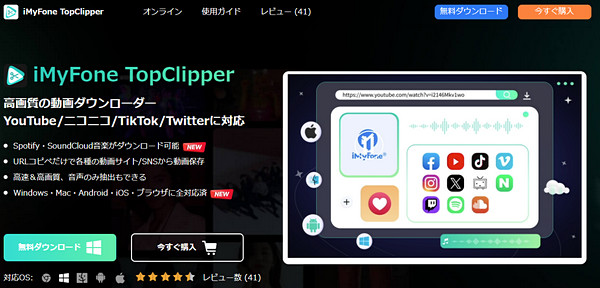
最強の動画ダウンロードフリーソフト「TopClipper」の基本情報
| 動画ダウンロードの速度 | 3分の動画を5秒でダウンロード |
| 動画ダウンロードの成功率 | ほぼ100% |
| 動画ダウンロードの画質 | 360P-8k |
| ダウンロードした動画形式 | MP4、MP3 |
| 追加機能 | フォーマット変換、動画高画質化、動画圧縮 AI字幕生成、自動動画編集 |
| 料金プラン | 無料:動画保存は1回まで 数制限なしの有料版:月間3,280円 |
- シンプルな操作で初心者でも簡単に動画を保存できる。
- ほとんどの人気動画サイトに対応しており、継続的に更新されている。
- 動画を透かしなしで高画質保存でき、ダウンロード中に広告は一切なく、100%安全でプライバシー漏洩の心配もない。
- 無料ダウンロード回数には制限があり、無制限の動画ダウンロードには特典の購入が必要。
24K Video Downloader
特徴:YouTubeプレイリストやチャンネルの動画を一括取得できる
「4K Video Downloader Plus」はYouTubeやVimeo、Facebook、TikTok、SoundCloud、Bilibili、Twitchなど人気の動画配信サイトから高品質な動画・音声を高速で保存できるクロスプラットフォーム型ダウンローダーです。特に、YouTubeのプレイリストやチャンネル全体をコピペで一括保存可能で、50言語以上の字幕を.srt形式で個別に保存できます。また、3D動画や360度動画のダウンロードもサポートします。
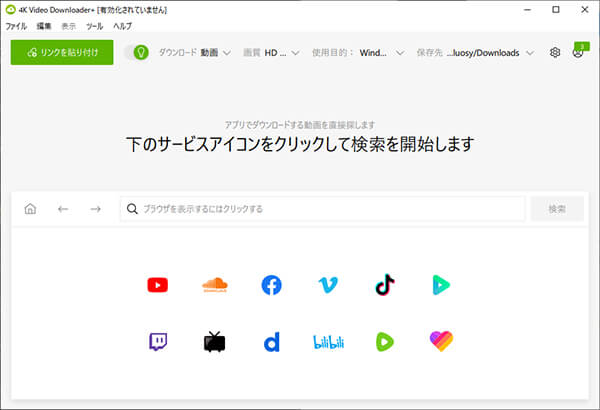
最強の動画ダウンロードフリーソフト「4K Video Downloader Plus」の基本情報
| 動画ダウンロードの速度 | 3分の動画を8秒でダウンロード |
| 動画ダウンロードの成功率 | 90% |
| 動画ダウンロードの画質 | 4k |
| ダウンロードした動画形式 | MP4、MKV、3GP、FLV、MP3、M4A |
| 追加機能 | 字幕の取得と埋め込む |
| 料金プラン | 無料で30回まで使える(低品質) 有料版:年間€15 |
- プレイリスト・チャンネル単位での一括保存が可能。
- 日本語を含む多言語対応(英語・中国語・韓国語など多数)。
- 字幕や音声トラックのダウンロード対応。
- 無料ダウンロードをサポートしているが、ビデオの品質は非常に低い。
3Freemake Video Downloader
特徴:対応形式が非常に多彩、バッチ機能を搭載
「Freemake Video Downloader」はWindows向けの動画ダウンロードソフトで、YouTubeやニコニコ動画、Facebook、Vimeo、Dailymotion、FC2など、10,000以上の動画サイトに対応しています。動画をMP4、WebM、3GP、FLVで4K/HD保存でき、音声をMP3、AVI、MKV形式で保存できます。また、複数の動画を同時に保存でき、ダウンロードの一時停止・再開も可能です。
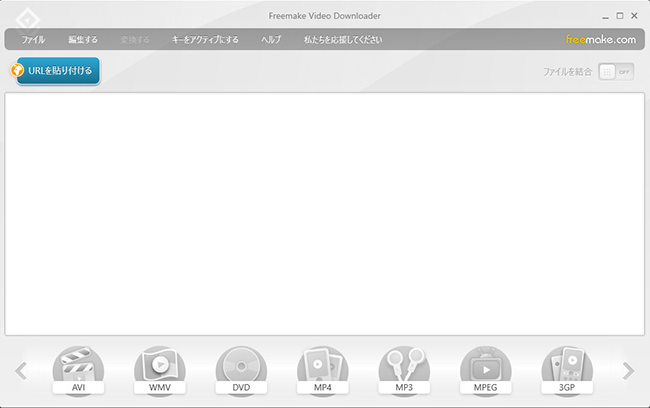
最強の動画ダウンロードフリーソフト「Freemake Video Downloader」の基本情報
| 動画ダウンロードの速度 | 3分の動画を12秒でダウンロード |
| 動画ダウンロードの成功率 | 90% |
| 動画ダウンロードの画質 | HD、4k |
| ダウンロードした動画形式 | MP4、WebM、3GP、FLV、MP3、AVI、MKV |
| 追加機能 | Googleドライブにファイル転送 |
| 料金プラン | 1回 有料版:年間$69.95 |
- 10,000以上のサイトから動画や音声が取得可能で、出力形式も多彩。
- ダウンロード速度の制限設定や再開時のプロキシ利用ができる機能もあり。
- 無料版では動画の長さが3分以内に制限されている。
4VideoProc Converter
特徴:動画ダウンロード・画質改善・変換・録画・編集機能を備える
「VideoProc Converter」は動画ダウンロード、変換、編集、圧縮、録画、AIによる画質改善までを一括で行えるオールインワン動画処理ツールです。WindowsとmacOSに対応し、最新のAI&GPUアクセラレーション技術を活用して高速・高品質な処理を実現しています。YouTube、ニコニコ、FC2動画、Huluなど1000以上の主要サイトと2000以上のニッチなサイトから動画や音声、字幕を取得できます。
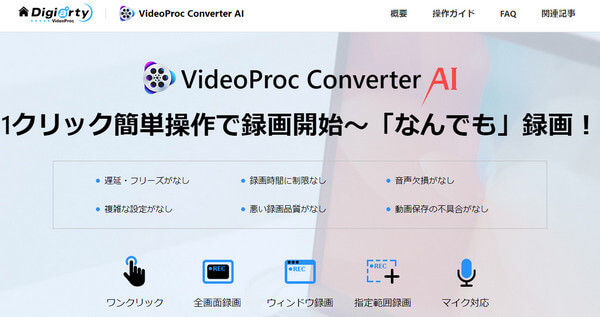
最強の動画ダウンロードフリーソフト「VideoProc Converter」の基本情報
| 動画ダウンロードの速度 | 3分の動画を25秒でダウンロード |
| 動画ダウンロードの成功率 | 75% |
| 動画ダウンロードの画質 | 1080p-4K |
| ダウンロードした動画形式 | MP4、MKV、FLV、WebM |
| 追加機能 | 動画形式変換、編集・録画・字幕管理 |
| 料金プラン | 無料プラン:5分まで動画保存 有料版:年間$59.9 |
- プレイリスト、チャンネル、M3U8 ストリーム対応の一括(バッチ)ダウンロードをサポート。
- 720p~4K/8K画質の動画を、MP4/MKV/FLV/WebM などで出力可能。
- 音声はMP3/WAV/M4Aなど、最大320kbpsの高音質保存に対応。
- URL解析失敗やダウンロードエラーが発生することがある。
- 試用版の機能制限が厳しい。
5NoteBurner
特徴:完全無料で動画を保存できる
「NoteBurner」はWindows対応の無料ビデオダウンロードソフトです。YouTube、Netflix、Prime Videoの動画を高画質で保存でき、最大全解像度8Kまで対応します。また、M4A、MP3、WebM形式で動画音声のみを抽出可能です。操作方法が簡単で、URLを貼り付けるだけでなく、キーワード検索によって関連動画のリストを取得可能です。同時にプレイリストURLから複数動画を一覧して選択・一括ダウンロードできます。
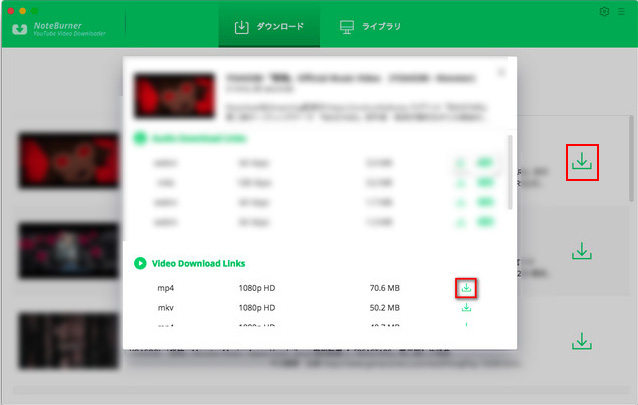
動画ダウンロードフリーソフト「NoteBurner」の基本情報
| 動画ダウンロードの速度 | 3分の動画を25秒でダウンロード |
| 動画ダウンロードの成功率 | 75% |
| 動画ダウンロードの画質 | 1080p、2K、4K |
| ダウンロードした動画形式 | MP4、MKV |
| 追加機能 | 動画形式変換、編集・録画・字幕管理 |
| 料金プラン | 完全無料 |
- 完全無料でYouTube動画および音源のダウンロードが可能。
- 高画質(最大8K)対応で高速かつ安定したダウンロード速度。
- 音声のみ抽出やショート動画対応など幅広く対応。
- Mac または Linux には対応しておらず、Windows専用。
- 詳細な変換設定や高度な編集機能は搭載していないため、シンプルな用途向け。
6StreamFab
特徴:高画質な動画・音声を高速かつ安定して保存可能
「StreamFab」はYouTubeやFacebook、Twitter、Netflix、Amazon Prime、Disney+、Hulu、Maxなどを含む1000以上の動画サイトやストリーミングサービスから、高画質な動画・音声を高速かつ安定して保存できるダウンロードツールです。WindowsとmacOSに対応しており、Android版も提供されています。また、最大8Kの高画質動画ダウンロードと最大320kbpsの音声ダウンロードをサポートします。さらに、字幕をSRT形式で保存するか、動画に直接埋め込みする選択が可能です。
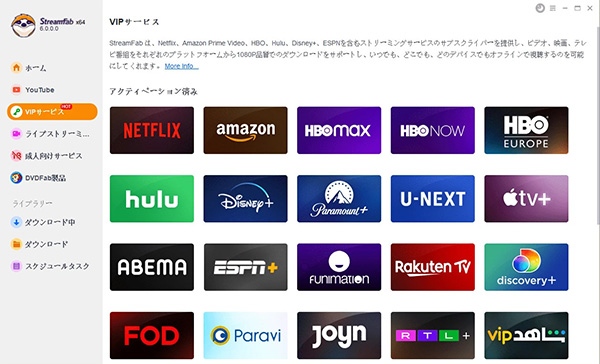
最強の動画ダウンロードフリーソフト「StreamFab」の基本情報
| 動画ダウンロードの速度 | 3分の動画を15秒でダウンロード |
| 動画ダウンロードの成功率 | 80% |
| 動画ダウンロードの画質 | 最大8K |
| ダウンロードした形式 | MP4、MP3、M4A |
| 追加機能 | 動画形式変換、編集・録画・字幕管理 |
| 料金プラン | 無料版:3回までの動画保存 オールインワン:永久版は¥40,600円 |
- GPUブースト技術による最大10倍の高速処理を実現し、複数ファイルの同時ダウンロードにも対応。
- 内蔵ブラウザで動画サイトへのログインや再生が可能。再生すると即検出してダウンロードパネルを表示。
- Mac または Linux には対応しておらず、Windows専用。
- 詳細な変換設定や高度な編集機能は搭載していないため、シンプルな用途向け。
75KPlayer
特徴:オールインワンで無料、初心者にも使いやすい
「5KPlayer」はDigiarty社(DearMobブランド)が提供する完全無料のマルチメディアプレーヤー兼オンライン動画ダウンローダーです。動画・音楽の再生だけでなく、AirPlay・DLNAによるストリーミング送受信や、300以上のサイトからの動画・音声ダウンロードにも対応しています。
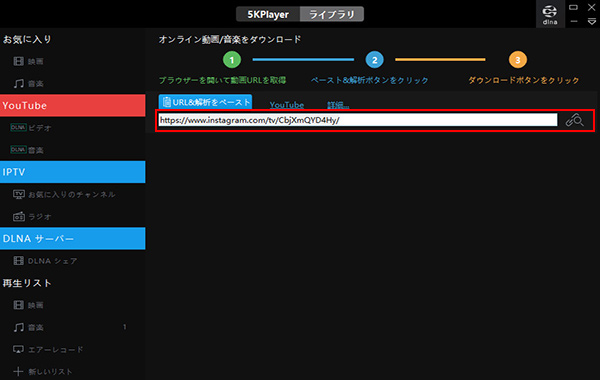
最強の動画ダウンロードフリーソフト「5KPlayer」の基本情報
| 動画ダウンロードの速度 | 3分の動画を25秒でダウンロード |
| 動画ダウンロードの成功率 | 75% |
| 動画ダウンロードの画質 | 最大4K |
| ダウンロードした形式 | MP4 |
| 追加機能 | 画質向上 |
| 料金プラン | 無料版:5分までの動画保存 有料プラン:年間3,280円 |
- メディア再生、オンライン動画ダウンロード、AirPlay/DLNA ストリーミングがすべて無料で利用可能。
- 300以上の動画・音楽配信サイトに対応し、プラットフォームを問わずダウンロード可能。
- 無料では完全な広告除去やカスタマーサポートが付かない仕様の可能性あり。
Part 2.動画ダウンロードフリーソフトについてよくある質問
質問1動画ダウンロードフリーソフトは本当に無料で使えますか?
多くのソフトは基本機能を無料で提供しています。たとえば「TopClipper」は無料版で1080pや4kの動画を保存可能です。ただし、高画質(4K/8K)や一括ダウンロード、広告除去などは有料版にアップグレードしないと使えないケースもあります。
質問2ソフトのインストールは安全ですか?ウイルスの心配は?
信頼できる公式サイトや正規配布サイトからダウンロードすれば基本的に安全です。広告付きや非公式なダウンローダーにはマルウェアやバンドルソフトが含まれていることもあるため、注意が必要です。セキュリティソフトでスキャンしてから使うのが安心です。
最後に
この記事では、無料で使える最強の動画ダウンローダーを厳選してご紹介しました。中でも特におすすめなのがTopClipperです。操作が非常に簡単で、動画リンクをコピー&貼り付けるだけで高速かつ安定したダウンロードが可能です。Windows・Mac・スマホ、ブラウザにも対応しており、多くのサイトからの保存をサポートします。以下のボタンをクリックしてTopClipperを使って、動画保存をもっと快適に始めましょう!











